
Auch wenn Starfield keinen FOV-Schieberegler hat, ist es auf dem PC ziemlich einfach, diese Einstellung zu ändern.
Bethesdas Spiele sind dafür berüchtigt, dass sie keine eingebauten FOV-Schieberegler in ihren Einstellungsmenüs haben, und das ist auch bei Starfield der Fall. Diese Einstellung kann im Spiel nicht geändert werden, weil die Option dazu einfach nicht existiert.
Glücklicherweise haben einige Mitglieder der Starfield-Gaming-Community bereits einen Weg gefunden, diese Einschränkung zu umgehen, sodass man ohne unnötige Komplikationen einstellen kann, wie nah oder weit die Kamera im Spiel vom Bildschirm entfernt ist. Bei dieser Methode müssen auch keine bestehenden Dateien geändert werden, so dass sie von allen, die das Spiel auf einem Computer spielen, problemlos durchgeführt werden kann.
Wie man das FOV in Starfield ändert
Im Gegensatz zu älteren Bethesda-Spielen, bei denen man die Konsolenbefehle im Spiel verwenden muss, funktioniert die Änderung des Sichtfelds in Starfield etwas anders. Um diese Einstellung zu ändern, muss man zum Ordner „C:\Benutzer\euerUsername\Dokumente\My Games\Starfield“ wechseln. Mit der rechten Maustaste klickt man auf einen leeren Bereich im Ordner und erstellt ein neues Textdokument. Dieses Dokument benennt man StarfieldCustoms.ini. Darin fügt man Folgendes mit der richtigen Syntax ein und speichert die Datei:
[Camera]
fFPWorldFOV=100.0000
fTPWorldFOV=100.0000
fFP steht für die Ego-Perspektive, fTP für die Third-Person-Ansicht.
Sobald man den letzten Spielstand geladen hat, sollte die Kamera nun näher oder weiter weg sein, je nach den Werten fFPWorldFOV und fTPWorldFOV in der Konfigurationsdatei. Es steht frei, diese Einstellung auf jeden gewünschten Wert anzupassen.
Wenn es nicht funktioniert, dann wurde StarfieldCustoms wahrscheinlich als einfache Textdatei gespeichert. Man sollte sich vergewissern, dass sie als „.ini“-Datei und nicht als „.txt“-Datei gespeichert wurde. Man kann leicht herausfinden, ob dies der Fall ist, indem man im Explorer den Typ der Datei überprüft. Falls die Datei StarfieldCustoms.ini als Textdokument gespeichert ist, öffnet man StarfieldCustoms und verwendet die Funktion „Speichern unter“ durch Drücken von Strg+Umschalt+S. Im Dropdown-Menü „Dateityp“ klickt man auf „Alle Dateien“ anstelle von „Textdokument“. Dann die Datei unter dem Namen „StarfieldCustoms.ini“ speichern. Dann die Datei unter dem Namen „StarfieldCustoms.ini“ speichern.
Dadurch wird Windows gezwungen, die Datei „StarfieldCustoms“ als Konfigurationseinstellungsdatei zu speichern, so dass das Spiel die darin enthaltenen Befehle lesen und beim Starten ausführen kann. Zu beachten ist auch, dass zwischen den einzelnen Codezeilen keine unnötigen Leerzeichen stehen.
Zum jetzigen Zeitpunkt gibt es keine Möglichkeit, die FOV-Einstellungen auf Xbox-Konsolen der Serie X/S anzupassen. Dank der umfangreichen Modding-Unterstützung für Starfield ist es jedoch möglich, dass ein Drittanbieter eine Möglichkeit entwickelt, mit der auch Konsolenspieler die Kameraeinstellungen anpassen können. Es ist auch möglich, dass Bethesda eine solche Funktion in einer zukünftigen Version des Spiels hinzufügen wird.







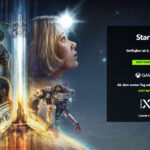

Kommentar hinterlassen